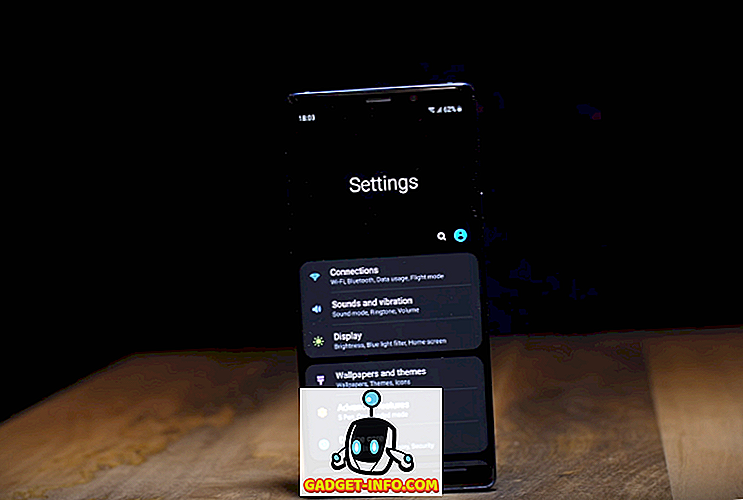Jedan od najsloženijih aspekata korištenja moderne verzije sustava Windows je razlikovanje administratorskog računa i računa s administratorskim ovlastima. Počevši sa sustavom Windows Vista i operacijskim sustavom Windows 7, operativni sustav rješava pokrenute aplikacije kao administrator vrlo različito nego u prethodnim verzijama.
Jedan od problema sa sustavom Windows XP bio je taj što su standardni korisnici vezali ruke kada je riječ o tome da se stvari ograničavaju samo na administratore. Računi s administrativnim ovlastima, međutim, imali su neobuzdan pristup bilo čemu na računalu. To je stvorilo dva sigurnosna problema.
Prvo, standardni korisnički račun bio je toliko ograničen da većina ljudi postavlja sve svoje račune na XP računalu s administratorskim ovlastima. Drugo, oteti račun koji ima administratorske povlastice nije se mogao zaštititi od pokretanja neovlaštenih programa ili pristupa privatnim mapama. Međutim, uz Windows Vista i 7, Microsoft je napravio genijalni kompromis između previše i premalo ograničenja.
Način odobrenja administratora
Kako bi se borio protiv problema s povlasticama prethodnih operativnih sustava, softverski div dao je samo administratorskom računu puni, neograničeni pristup svim aspektima računala. Račun s administratorskim ovlastima tehnički funkcionira kao standardni korisnički račun dok nije potrebna radnja koja zahtijeva administrativno odobrenje. U tom trenutku račun privremeno ulazi u način odobrenja administratora i ponovo ulazi u standardni korisnički način nakon dovršetka radnje.
Ova metoda standardnog korisničkog i administrativnog povlaštenog korisnika povećava sigurnost i onemogućuje pokretanje neovlaštenih aplikacija. Nažalost, Microsoft je u sustavu Windows Vista malo pretjerao i zahtijevao gotovo sve kako bi imao administrativnu dozvolu. Uz Windows 7, Microsoft je odustao od dosadnih poruka i stvorio uravnoteženo iskustvo za korisnike računa s administratorskim ovlastima.
Međutim, ako sigurnost nije problem za vaše računalo, možete onemogućiti način odobravanja administratora i omogućiti vašim računima s administratorskim ovlastima da rade kao da su administratorski. Žrtvovanjem sigurnosti radi praktičnosti, administrativni račun u sustavu Windows 7 može funkcionirati jednako slobodno kao u sustavu Windows XP.
Kako isključiti način odobravanja administratora
Prijavite se u sustav Windows pomoću računa koji ima administratorske ovlasti. Zatim kliknite Start> Svi programi> Administrativni alati> Lokalna sigurnosna pravila .

To će otvoriti prozor Mogućnosti lokalne sigurnosne politike gdje možete promijeniti mnoge značajke načina na koji Windows funkcionira.

U lijevom oknu prozora Local Security Policy kliknite mapu Local Policies i zatim mapu Security Options . Sada biste trebali vidjeti brojne opcije koje su vam dostupne u desnom oknu.

U desnom oknu pronađite opciju pod nazivom Kontrola korisničkog računa: pokrenite sve administratore u načinu administrativnog odobrenja .

Desnom tipkom miša kliknite na ovu opciju i na izborniku odaberite Svojstva . Primijetite da je zadana postavka Enabled . Odaberite opciju Disabled i kliknite OK .

Windows 7 će vas obavijestiti da morate ponovno pokrenuti računalo da bi promjene stupile na snagu. Ponovno pokrenite računalo i sljedeći put kada se prijavite s administrativnim računom, način administrativnog odobrenja bit će onemogućen.
Kada je riječ o administrativnim računima, Microsoftova kompromis između sigurnosti i upotrebljivosti mnogo je bolji u sustavu Windows 7 nego u prethodnim verzijama operativnog sustava. Međutim, isključivanjem načina odobrenja administratora možete prisiliti Windows 7 da sve račune koji pripadaju administrativnoj grupi zadrže na administrativnoj razini.
Oni više neće biti u standardnom korisničkom načinu rada pa će administrator morati odobriti sve radnje koje zahtijevaju dozvole više razine.